Imprimindo Fotos Salvas em uma Unidade Flash USB
É possível imprimir as fotos salvas na unidade flash USB facilmente.
-
Selecione
 Imprimir (Print) na tela INÍCIO.
Imprimir (Print) na tela INÍCIO. -
Selecione
 Da unidade flash USB (From USB flash drive).
Da unidade flash USB (From USB flash drive).A tela de seleção de foto é exibida.
 Nota
Nota-
Quando a mensagem informando você de que a restrição de operação está ativada, peça ao administrador da impressora que você estiver usando.
-
Se houver tanto arquivos de fotos como arquivos PDF salvos na unidade flash USB, será exibida a tela de confirmação para selecionar o arquivo a ser impresso. Selecione Imprimir fotos (Print photos) na tela exibida.
-
Se nenhum dado de foto imprimível for salvo na unidade flash USB, a mensagem Dados compatíveis não estão salvos. (Saved data is not of a supported type.) será exibida na tela sensível ao toque.
-
Se mais de 2.000 dados de foto forem salvos na unidade flash USB, os dados de foto serão divididos por grupo de 2.000 fotos na ordem cronológica reversa (data da última modificação) automaticamente. Verifique a mensagem exibida na tela sensível ao toque e selecione OK.
-
-
Especifique as configurações como necessário.
-
Para selecionar a foto para imprimir:
Percorra horizontalmente para selecionar a foto.
Você também pode selecionar a foto tocando em
 ou
ou  .
.
Você pode imprimir uma cópia da foto exibida pressionando o botão Colorido (Color).
-
Para alterar o método de exibição, o número de cópias ou as configurações de impressão:
Toque em
 próximo à parte inferior da foto exibida para exibir os menus.
próximo à parte inferior da foto exibida para exibir os menus.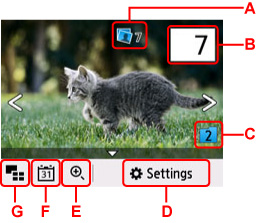
-
A: O número total de cópias é exibido
Ao selecionar, a tela Verif. o no. total de cópias (Check total no. of copies) será exibida e você poderá verificar o número de cópias para cada foto. Na tela Verif. o no. total de cópias (Check total no. of copies), você pode alterar o número de cópias para cada foto.
-
B: Especifique o número de cópias
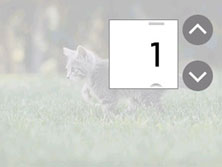
Toque em
 ou
ou  para especificar o número de cópias.
para especificar o número de cópias.Toque e segure para especificar o número de cópias em 10.
Você também pode tocar no número para especifica-lo.
 Nota
Nota-
É possível especificar o número de cópias de cada foto. Exiba a foto que você quer imprimir e especifique o número de cópias quando a foto desejada for exibida.
-
-
C: Selecione para alternar o grupo de fotos.
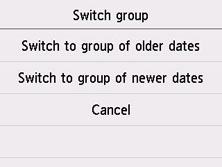
Para obter detalhes:
-
D: Selecione para exibir a tela Configurações (Settings)
Você pode alterar as configurações de tamanho da página, tipo de mídia e qualidade de imagem e assim por diante.
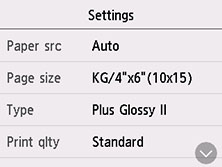
Para obter mais informações sobre a configuração de itens:
-
E: Selecione para ampliar a foto.
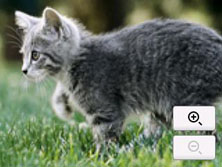
Para obter detalhes:
-
F: Selecione para exibir a foto com a data especificada (data da última modificação de dados).
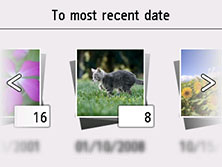
Para obter detalhes:
-
G: Selecione para exibir diversas fotos de uma vez.
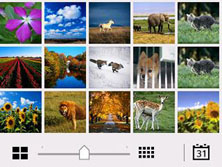
Para obter mais informações sobre o método de exibição:
-
-
-
Pressione o botão Colorido (Color).
A impressora começa a imprimir.
 Nota
Nota
-
Pressione o botão Parar (Stop) para cancelar a impressão.
-
Durante o processamento do trabalho de impressão, é possível adicionar o trabalho de impressão (Reservar impressão de fotografia).
Adicionando o Trabalho de Impressão
Você pode adicionar o trabalho de impressão (Reservar impressão de fotografia) enquanto imprime fotos.
Siga o procedimento abaixo para adicionar o trabalho de impressão.
-
Percorra a foto enquanto imprime para selecionar a próxima foto.
 Nota
Nota-
Enquanto você selecionar a foto, a impressora imprimirá as fotos reservadas.
-
O ícone de foto reservada
 é exibido na foto incluída no trabalho de impressão.
é exibido na foto incluída no trabalho de impressão.
-
-
Especifique o número de cópias e as configurações de impressão de cada foto.
 Nota
Nota-
Durante o processamento do trabalho de impressão, você não poderá alterar a configuração de Tam.pág. (Page size) ou Tipo (Type) na tela de confirmação de configurações da impressão. A configuração é igual à configuração da foto incluída no trabalho de impressão.
-
-
Pressione o botão Colorido (Color).
A foto reservada será impressa depois da foto cuja impressão já tenha sido iniciada.
Se desejar imprimir mais fotos, comece da etapa 1 novamente.
 Nota
Nota
-
Durante o processamento do trabalho de impressão, você não pode exibir a tela INÍCIO, alterar o menu de impressão ou imprimir do computador ou de outros dispositivos.
-
Durante o processamento do trabalho de impressão, nenhuma foto é selecionada em outro grupo.
-
Se você pressionar o botão Parar (Stop) durante o processamento do trabalho de impressão a tela de seleção de um método de cancelamento da reserva será exibida. Se você selecionar Cancelar todas as reservas (Cancel all reservations), poderá cancelar a impressão de todas as fotos. Se você selecionar Cancelar a última reserva (Cancel the last reservation), poderá cancelar o último trabalho de impressão.
-
Se houver vários trabalhos de impressão, Não é possível reservar mais tarefas de impressão. Aguarde um momento e repita a operação. (Cannot reserve more print jobs. Please wait a while and redo the operation.) poderá ser exibido na tela sensível ao toque. Nesse caso, aguarde um momento e adicione o trabalho de impressão.

